Outros problemas
Pode eliminar certos problemas alterando as definições do driver de impressão tal como descrito em seguida:
Não é possível imprimir certos dados corretamente quando utilizar uma determinada aplicação ou não é possível imprimir os dados de imagem corretamente.
Em [Selecionar qualidade de impressão:], selecione [Prioridade de qualidade] e proceda à impressão.
No separador [DefiniçõesDetalhadas], selecione [Qualidade impr.] e, em seguida, selecione [Fotográfico], [Texto] ou [Linhas finas] em [Composição de cores:].
No separador [DefiniçõesDetalhadas], selecione [Opções driver] e, em seguida, selecione a caixa [Spool de dados em formato EMF].
No separador [DefiniçõesDetalhadas], selecione [Qualidade impr.] e, em seguida, desmarque as caixas [Ajustar fotografias] e [Melhorar imagens de baixa resolução].
No separador [DefiniçõesDetalhadas], selecione [Qualidade impr.] e, em seguida, selecione a caixa [Alterar processamento dos dados].
No separador [DefiniçõesDetalhadas], selecione [Qualidade impr.] e, em seguida, selecione [Escuro] ou [Claro] em [Densidade para impressão em papel normal:].
No separador [DefiniçõesDetalhadas], selecione [Qualidade impr.] e, em seguida, especifique [Reprodução de cinzentos:] corretamente.
Alguns carateres estão ilegíveis ou estão em falta.
No separador [DefiniçõesDetalhadas], selecione [Opções driver] e, em seguida, selecione a caixa [Spool de dados em formato EMF].
No separador [DefiniçõesDetalhadas], selecione [Qualidade impr.] e, em seguida, selecione a caixa [Alterar processamento dos dados].
Alguns carateres ficam esbatidos na impressão ou não são impressos.
Em [Selecionar qualidade de impressão:], selecione [Prioridade de qualidade] e proceda à impressão.
No separador [DefiniçõesDetalhadas], selecione [Qualidade impr.] e, em seguida, selecione [Fotográfico], [Texto] ou [Linhas finas] em [Composição de cores:].
No separador [DefiniçõesDetalhadas], selecione [Opções driver] e, em seguida, selecione a caixa [Spool de dados em formato EMF].
No separador [DefiniçõesDetalhadas], selecione [Qualidade impr.] e, em seguida, selecione a caixa [Ajuste de texto a negrito].
No separador [DefiniçõesDetalhadas], selecione [Qualidade impr.] e, em seguida, especifique [Reprodução de cinzentos:] corretamente.
No separador [DefiniçõesDetalhadas], selecione [Qualidade impr.] e, em seguida, selecione a caixa [Imprimir texto todo como preto].
A impressão é lenta e demora algum tempo, o que retarda o lançamento da aplicação.
Em [Selecionar qualidade de impressão:], selecione [Prioridade de velocidade] ou [Alta velocidade] e proceda à impressão.
No separador [DefiniçõesDetalhadas], selecione [Opções driver] e, em seguida, selecione a caixa [Spool de dados em formato EMF].
No separador [DefiniçõesDetalhadas], selecione [Qualidade impr.] e, em seguida, desmarque as caixas [Ajustar fotografias] e [Melhorar imagens de baixa resolução].
Feche a aplicação residente.
A impressão para a meio.
Veja as indicações da Monitorização do Estado para verificar se ocorreu algum erro.
Para imprimir em papel pré-impresso ou pré-furado, selecione a caixa [Utilizar papel pré-impresso/pré-furado] no separador [DefiniçõesDetalhadas].
Consulte Erros da Monitorização do Estado![]() .
.
Não é possível realizar a impressão de disposição para folhas Excel.
Na caixa de diálogo [Propriedades da impressora], no separador [Opções Avançadas], selecione a caixa [Aumentar definições mantidas automaticamente para aplicações].
A tinta esborrata e os carateres não são formados corretamente quando imprime texto a branco num fundo negro.
Em [Selecionar qualidade de impressão:], selecione [Prioridade de velocidade] ou [Alta velocidade] e proceda à impressão.